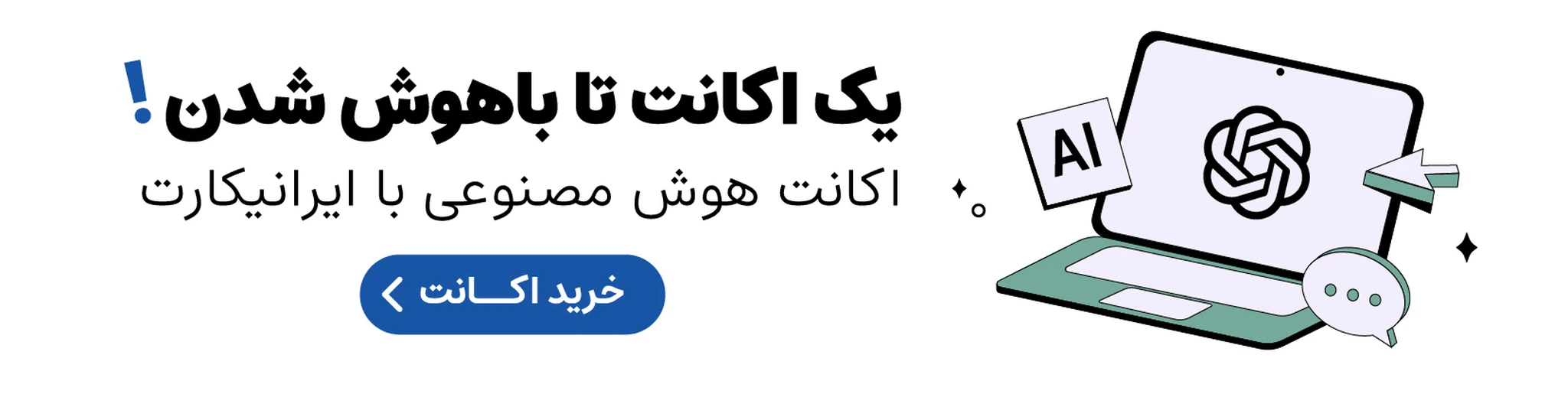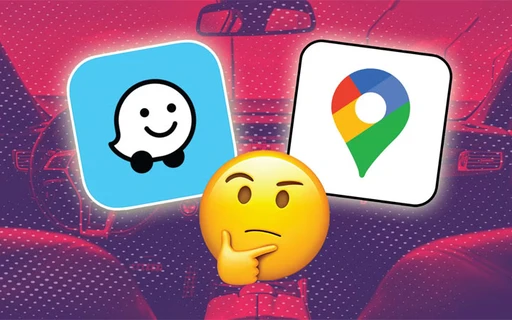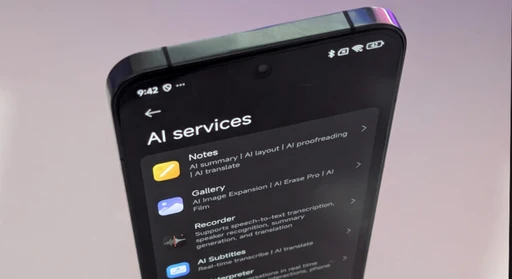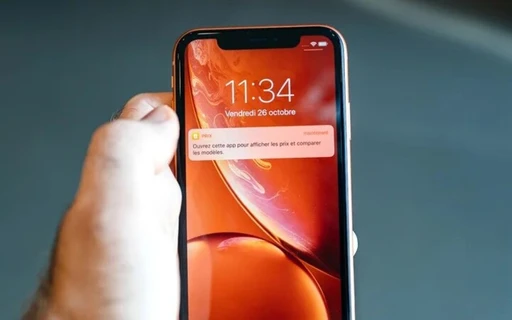آموزش استفاده از گوشی سامسونگ بهعنوان کامپیوتر شخصی
گوشیهای گلکسی با قابلیت سامسونگ DeX این قابلیت را برای کاربران فراهم کردهاند که گوشی خود را به یک کامپیوتر شخصی تبدیل کنند. در ادامه با روش کامل استفاده از این قابلیت آشنا شوید.
تکنولوژی همچنان به سرعت در حال محو کردن فاصله و تفاوتها بین دستگاههای مختلف است و کاربری آنها را به یکدیگر تبدیل میکند. گوشیهای هوشمند گلکسی، امروزه دیگر فقط یک ابزار ارتباطی نیستند، بلکه یک مینی کامپیوتر قدرتمند هستند که میتواند در بسیاری از کارها، جایگزین کامپیوتر شخصیتان شوند. با یک ستاپ ساده، میتوانید گوشی گلکسی خود را به یک کامپیوتر شخصی کاملا کاربردی تبدیل کنید که به شما امکان میدهد بدون مشکل در هر جایی به یک کامپیوتر قدرتمند دسترسی داشته باشید.
چراکه امروزه گوشیهای گلکسی مخصوصا در مدلهای پرچمدار به تراشههایی مانند اسنپدراگون 8 الیت مجهز هستند که دست کمی از تراشههای دسکتاپی ندارند و این یعنی تنها با فراهم کردن شرایط میتوانید همین قدرت و سرعت پردازشی گوشی گلکسی را حتی در قالب یک کامپیوتر شخصی در هر جایی داشته باشید. این ویژگی بهویژه برای کسانی که میخواهند یک راه قابلحمل و همهکاره بدون هزینه اضافی در کامپیوتر شخصی خود داشته باشند، مفید است.
کلید این تحول، قابلیت DeX (تجربه دسکتاپ) سامسونگ است که به کاربران امکان میدهد گوشی گلکسی را به مانیتور، کیبورد و ماوس متصل کرده و یک محیط دسکتاپی را ایجاد کنند. با ایجاد شدن این محیط میتوانید همانند یک کامپیوتر شخصی، به فعالیتهایی مختلفی مانند ویرایش متن، ویرایش عکس و فیلم، وبگردی و کلا هر کاری که میتوانستید در کامپیوترتان بکنید، بپردازید. در این راهنما، بهصورت کامل روش راهاندازی این قابلیت گوشیهای گلکسی را معرفی کرده و همچنین مزایا و معایب احتمالی را نیز مورد بررسی قرار میدهیم.
چگونه گوشی گلکسی را به یک کامپیوتر شخصی تبدیل کنیم؟
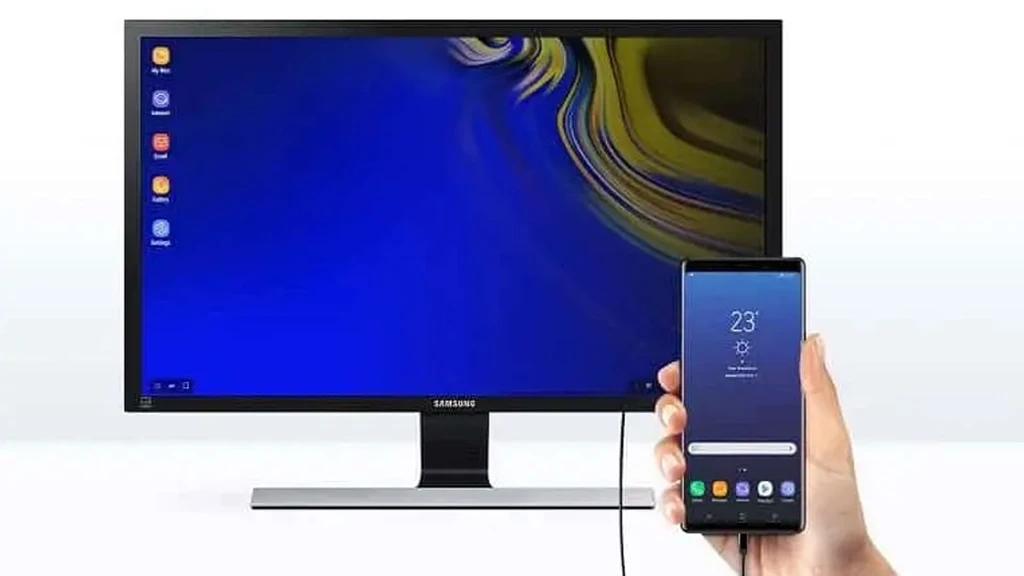
برای راهاندازی سادهتر و بدون مشکل، پیشنهاد میکنیم که مراحل را براساس گامهای معرفی شده در ادامه انجام دهید.
از سازگار بودن گوشی گلکسی مطمئن شوید
قبل از وارد شدن به تنظیمات، مطمئن شوید که گوشی گلکسی از قابلیت سامسونگ DeX پشتیبانی میکند. جدیدترین مدلهای گلکسی، از جمله سری گلکسی اس (مدلهای گلکسی اس 8 و جدیدتری)، سری گلکسی نوت (مدلهای گلکسی نوت 8 و جدیدتر) و حتی برای برخی از مدلهای سری A، سازگار هستند. اگر در این مورد مطمئن نیستید، میتوانید با مراجعه به وبسایت رسمی سامسونگ یا بررسی تنظیمات گوشی از پشتیبانی سامسونگ DeX مطمئن شوید.
تجهیزات جانبی مورد نیاز
برای ایجاد یک تجربه شبیه دسکتاپ با گوشی گلکسی، به چند جزء کلیدی نیاز دارید:
- مانیتور یا تلویزیون: هر صفحهنمایشی با پورت HDMI میتواند در این راهاندازی نقش داشته باشد. حتی اگر مانیتور هم ندارید، میتوانید از تلویزیون هوشمند استفاده کنید.
- صفحهکلید و ماوس: صفحهکلید و ماوس با رابط USB یا بلوتوث برای اسکرول و استفاده در دسکتاپ ضروری هستند.
- آداپتور USB-C به HDMI: برای اتصال سیمی گوشی به مانیتور یا تلویزیون به چنین رابطی نیاز دارید. حتی در صورت نیاز به پورتهای اضافی برای تجهیزات جانبی، میتوانید از هاب USB-C با خروجی HDMI استفاده کنید.
- کابل شارژ: از آنجایی که قابلیت سامسونگ DeX میتواند باتری گوشی را به سرعت تخلیه کند، در حین استفاده بهتر است گوشی را به برق متصل نگه دارید.
گوشی را به مانیتور وصل کنید
دو راه اصلی برای اتصال گوشی هوشمند به مانیتور وجود دارد: سیمی و بیسیم.
- روش اتصال سیمی: در این روش باید از یک آداپتور USB-C به HDMI برای اتصال تلفن خود به مانیتور استفاده کنید. آداپتور را به پورت شارژ گوشی متصل کنید. پس از اتصال، گوشی بهطور خودکار صفحهنمایش را شناسایی میکند و از شما میخواهد که قابلیت سامسونگ DeX را فعال کنید.
- روش اتصال بیسیم: اگر مانیتور یا تلویزیون شما از تکنولوژی نمایش بیسیم مانند Miracast یا Smart View سامسونگ پشتیبانی میکند، میتوانید گوشی را بهصورت بیسیم به آن وصل کنید. برای دسترسی به پنل تنظیمات سریع، از بالا صفحه گوشی به پایین کشیده و روی آیکون "Smart View" کلیک کنید. سپس میتوانید مانیتور را از بین لیست دستگاههای موجود انتخاب کنید. پس از اتصال، باید قابلیت سامسونگ DeX را از تنظیمات گوشی فعالسازی کنید.
فعال کردن قابلیت سامسونگ DeX
هنگامی که گوشی به مانیتور متصل شد، پیامی روی صفحه گوشی ظاهر میشود که از شما میپرسد، آیا میخواهید قابلیت سامسونگ DeX را فعال کنید یا خیر. برای راهاندازی رابط دسکتاپ کافیست روی گزینه «شروع کن» کلیک کنید. اگر درخواست فعالسازی رابط ظاهر نشد، میتوانید به رفتن به مسیر Settings > Advanced Features > Samsung DeX آن را بهصورت دستی فعال کنید.
اتصال صفحهکلید و ماوس
برای استفاده و داشتن تجربهای راحتتر در رابط دسکتاپ سامسونگ DeX، بهتر صفحهکلید و ماوس را هم متصل کنید. اگر از روش اتصال سیمی استفاده کردهاید، آنها را میتوانید به همان هاب یا آداپتور USB-C وصل کنید. برای استفاده در روش اتصال بیسیم، کافیست صفحهکلید و ماوس را با بلوتوث به گوشی وصل کنید. البته در این مورد باید از صفحهکلید و ماوسی استفاده کنید که از تکنولوژی ارتباط بلوتوث پشتیبانی میکنند.
محیط دسکتاپ را شخصیسازی کنید
بهطور کلی، ویژگی سامسونگ DeX یک محیط دسکتاپی آشنا با نوار وظیفه، بخشهای مختلف با قابلیت تغییر اندازه و ویژگی کشیدن و رها کردن یا همان درگ اند دراپ را ارائه میدهد. در همین حال میتوانید رابط کاربری آن مطابق سلیقه خود شخصیسازی کنید:
- ترتیب برنامهها: چندین برنامه را باز کرده و آنها در کنار یکدیگر برای اجرای حالت مالتی تسکینگ مرتب کنید.
- تغییر اندازه برنامهها: برای تغییر اندازه برنامهها کافیست از لبه پنجره برنامه بکشید تا اندازه آن تغییر کند.
- نوار وظیفه: از نوار وظیفه میتوانید برای جابهجایی بین برنامههای فعال یا دسترسی به ابزارهای پرکاربرد استفاده کنید.
- تنظیمات: وضوح صفحهنمایش، خروجی صدا و سایر تنظیمات مشخص را در منوی تنظیمات DeX میتوانید شخصیسازی کنید.
شروع به استفاده از محیط دسکتاپ کنید
با تنظیم همه چیز و انجام دادن تمامی موارد، گوشی گلکسی شما آماده است تا با استفاده از قابلیت سامسونگ DeX، تجربه کاربری یک کامپیوتر شخصی را برایتان فراهم کند. پس از آن که تمامی مراحل را انجام دادید، حالا میتواند مانند یک دسکتاپ واقعی به برنامههای مختلف دسترسی داشته باشید، وبگردی یا حتی اسناد را ویرایش کنید. همچنین لازم به ذکر است که برنامههای محبوب مانند مایکروسافت آفیس، گوگل کروم و لایت روم برای DeX بهینهسازی شده و تجربهای یکپارچه را ارائه میکنند.
مزایای استفاده از گوشی گلکسی بهعنوان یک رایانه دسکتاپ
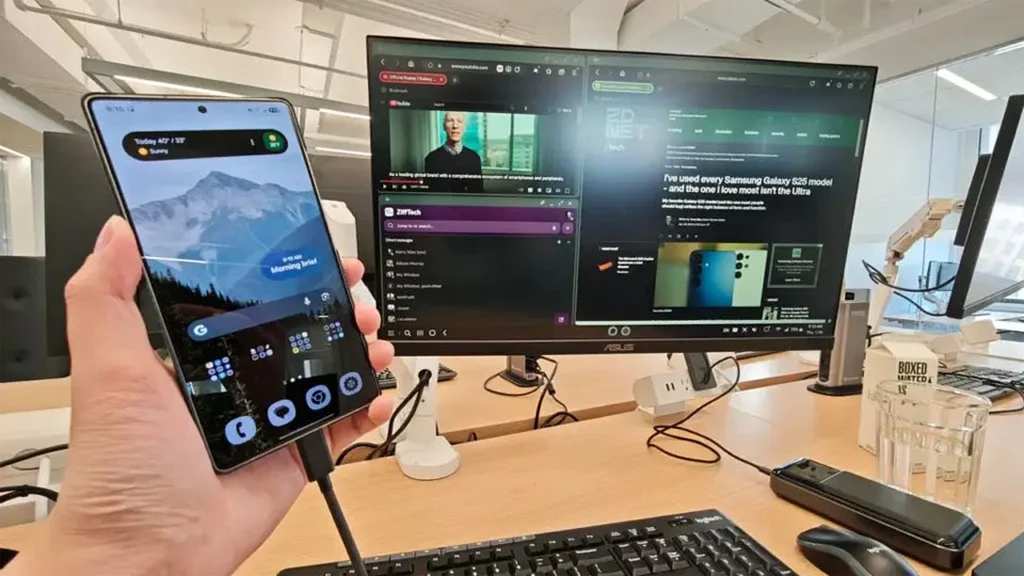
- قابلیت حمل بالا: گوشی هوشمند شما همیشه همراهتان است و این امکان را فراهم میکند که بهراحتی بین حالت موبایل و دسکتاپ جابهجا شوید. چه در خانه، چه در محل کار یا حتی در سفر، میتوانید تنها با اتصال به یک نمایشگر و تجهیزات جانبی، محیط دسکتاپ خود را راهاندازی کنید.
- صرفهجویی در هزینه: بهجای خرید یک کامپیوتر جداگانه، میتوانید از گوشی گلکسی خود هم برای کارهای موبایلی و هم برای وظایف دسکتاپی استفاده کنید. این کار نهتنها هزینهها را کاهش میدهد، بلکه تعداد دستگاههایی که نیاز به نگهداری دارند نیز کمتر میشود.
- دوستدار محیط زیست: استفاده از یک دستگاه برای کاربردهای مختلف به کاهش زبالههای الکترونیکی کمک میکند. با یکپارچه کردن نیازهای پردازشی خود در یک دستگاه، نقش مثبتی در حفظ محیط زیست ایفا خواهید کرد.
- یکپارچگی بینقص: با قابلیت DeX، میتوانید بدون نیاز به همگامسازی، به فایلها، اپلیکیشنها و دادههای خود در دستگاههای مختلف دسترسی داشته باشید. این ویژگی بهویژه برای کاربرانی که از سرویسهای ابری مانند Google Drive یا Samsung Cloud استفاده میکنند، بسیار مفید است.
- مالتی تسکینگ پیشرفته: قابلیت سامسونگ DeX امکان اجرای همزمان چندین اپلیکیشن را در پنجرههای قابل تغییر اندازه فراهم کرده که بهرهوری کاربران را افزایش میدهد. همچنین میتوانید بهصورت همزمان روی یک سند کار کنید، ویدئوی آموزشی ببینید یا هنگام ویرایش یک ارائه، با همکاران خود در ارتباط باشید.
- بازی و سرگرمی: قابلیت سامسونگ DeX فقط برای کار نیست؛ بلکه میتوانید از آن برای اجرای بازیهای موبایلی روی صفحهنمایش بزرگتر یا پخش فیلم با کیفیت بالا هم استفاده کنید.
نکات منفی که باید در نظر بگیرید
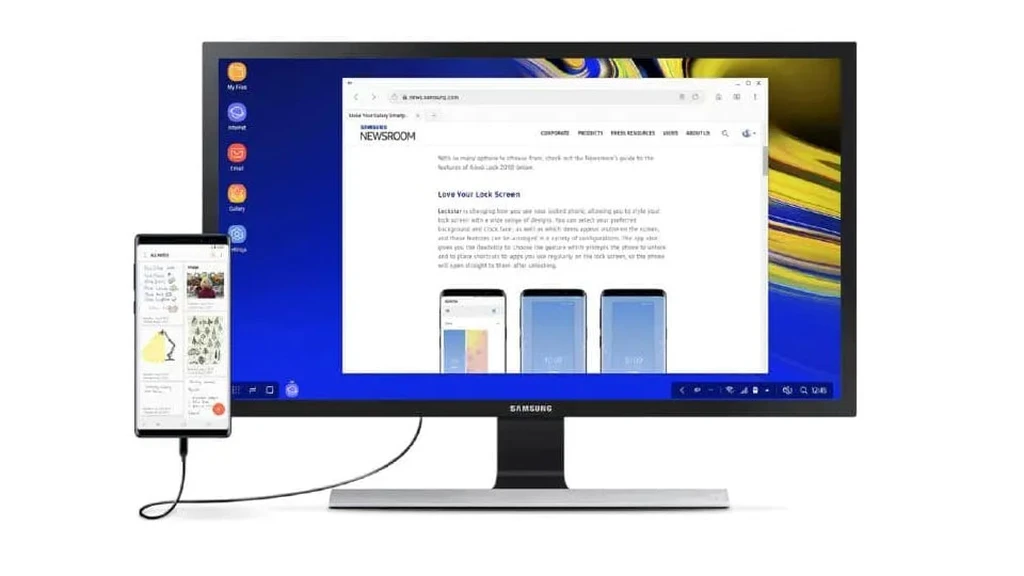
- قدرت پردازشی محدود: هرچند گوشیهای هوشمند امروزی قدرتمند هستند، اما در انجام وظایف سنگینی مانند ویرایش ویدئو، رندر سهبعدی یا بازیهای پیشرفته ممکن است با مشکل مواجه شوند. اگر کار شما نیاز به پردازش سنگین دارد، همچنان به یک دسکتاپ یا لپتاپ سنتی نیاز خواهید داشت.
- فضای ذخیرهسازی کم: اگر گوشی شما فضای ذخیرهسازی محدودی دارد، ممکن است مجبور شوید از سرویسهای ابری یا حافظههای جانبی استفاده کنید. این موضوع میتواند هنگام کار با فایلهای حجیم یا در شرایطی که اینترنت کند است، مشکلساز شود.
- نیاز به تجهیزات جانبی: برای استفاده کامل از DeX، به مانیتور، کیبورد و ماوس نیاز دارید. اگرچه این لوازم جانبی رایج هستند، اما در صورت سفرهای مداوم یا جابهجاییهای مکرر، حمل آنها میتواند دردسرساز باشد.
- مصرف زیاد باتری: استفاده طولانیمدت از DeX میتواند بهسرعت شارژ گوشی شما را تخلیه کند. برای جلوگیری از این مشکل، توصیه میشود در حین استفاده، گوشی را به برق متصل نگه دارید.
- محدودیت در سازگاری اپلیکیشنها: همه اپلیکیشنها برای DeX بهینهسازی نشدهاند. برخی از آنها ممکن است در حالت دسکتاپ عملکرد درستی نداشته باشند، که این موضوع میتواند گزینههای شما را محدود کند.
جمعبندی
استفاده از گوشی سامسونگ گلکسی بهعنوان یک کامپیوتر شخصی، تغییری بزرگ در افزایش بهرهوری و راحتی کاربران ایجاد میکند. با قابلیت Samsung DeX، میتوانید تجربهای مشابه دسکتاپ را برای کار، سرگرمی یا وبگردی روزمره داشته باشید. تنظیمات این ویژگی ساده بوده و مزایایی مانند قابلیت حمل، صرفهجویی در هزینه و یکپارچگی بینقص آن را به گزینهای جذاب برای بسیاری از کاربران تبدیل کرده است.
برچسبها: